1. 打开任务计划程序: 你可以通过在“开始”菜单中搜索“任务计划程序”来打开它。 或者,你可以在运行对话框中输入 `taskschd.msc` 并按回车键。
2. 创建新任务: 在任务计划程序中,你可以右键点击“任务计划程序库”或选择“操作”菜单中的“创建基本任务”或“创建任务”。 在创建任务向导中,你可以指定任务名称、触发条件(如每天、每周、每月等)、操作(启动程序、发送电子邮件等)以及条件(如启动任务时计算机必须空闲、网络可用等)。
3. 任务触发器: 你可以为任务设置多种触发器,包括一次性的、每天、每周、每月、当计算机启动时、当用户登录时等。 你还可以设置复杂的触发条件,如特定日期、特定时间、特定事件发生时等。
4. 任务操作: 任务操作可以包括启动程序、发送电子邮件、显示消息、启动脚本等。 你还可以设置任务执行后要执行的操作,如退出程序、删除任务、重命名文件等。
5. 任务条件: 你可以为任务设置运行条件,如计算机必须空闲、网络可用、电源状态等。 你还可以设置任务运行的最长时间和重复间隔。
6. 任务设置: 在任务设置中,你可以配置任务是否允许重复、是否允许将任务挂起、是否允许将任务转换为守护程序等。 你还可以设置任务失败时的操作,如重试任务、发送电子邮件通知等。
7. 任务历史记录: 任务计划程序会记录每个任务的执行历史,包括任务开始时间、结束时间、状态等信息。 你可以通过查看任务历史记录来了解任务的执行情况。
8. 安全性: 在创建任务时,你需要指定任务的运行权限,如系统账户、当前用户账户等。 你还可以设置任务的安全性,如是否允许远程访问、是否允许其他用户修改任务等。
9. 管理任务: 你可以通过任务计划程序来管理所有已创建的任务,包括启动、停止、暂停、删除任务等。 你还可以导出任务设置,以便在其他计算机上导入相同的任务。
10. 使用第三方工具: 除了Windows自带的任务计划程序,还有一些第三方工具可以提供更强大的任务管理功能,如Task Scheduler Pro、Task Scheduler Lite等。
11. 注意事项: 在创建任务时,请确保任务的名称、触发器、操作等设置正确,以避免任务无法正常运行。 请注意任务的安全性设置,避免未授权用户访问或修改任务。 请定期检查任务历史记录,了解任务的执行情况,以便及时发现问题并解决。
以上是关于Windows定时任务的一些基本信息,希望对你有所帮助。如果你有其他问题,请随时提问。
深入解析Windows定时任务:自动化操作,提升效率
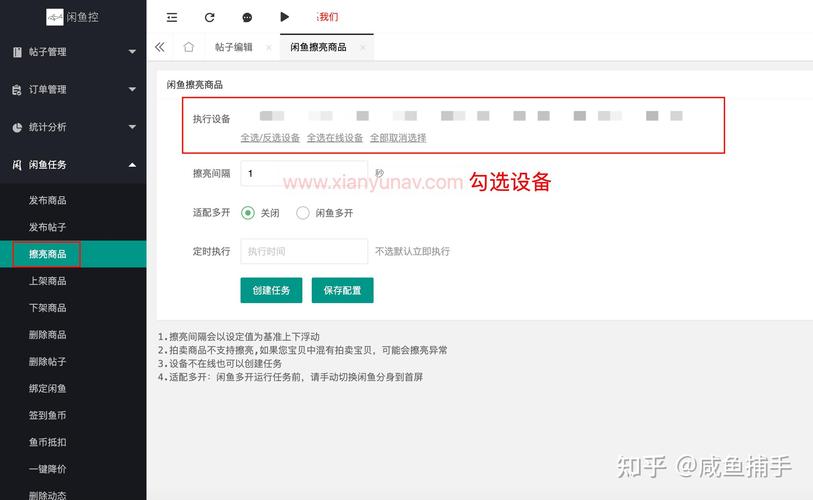
在Windows操作系统中,定时任务是一种非常实用的功能,它可以帮助用户在指定的时间自动执行某些操作,从而提高工作效率,节省时间和精力。本文将深入解析Windows定时任务的使用方法、优势以及注意事项。
什么是Windows定时任务
Windows定时任务,顾名思义,就是指在Windows操作系统中,用户可以设置在特定时间自动执行的任务。这些任务可以是简单的程序运行,也可以是复杂的脚本操作。通过定时任务,用户可以轻松实现自动化操作,提高工作效率。
Windows定时任务的优势
1. 提高工作效率:通过定时任务,用户可以自动执行一些重复性工作,如数据备份、文件同步等,从而节省大量时间和精力。
2. 系统维护:定时任务可以帮助用户定期进行系统维护,如清理磁盘、更新软件等,确保系统稳定运行。
3. 个性化需求:用户可以根据自己的需求,设置各种定时任务,如定时关机、定时提醒、定时播放音乐等,实现个性化操作。
如何创建Windows定时任务
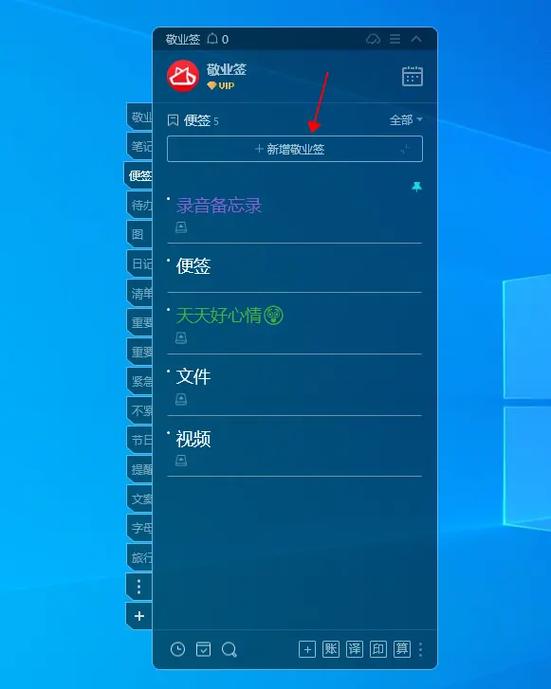
创建Windows定时任务主要有两种方法:图形界面操作和命令行操作。
图形界面操作
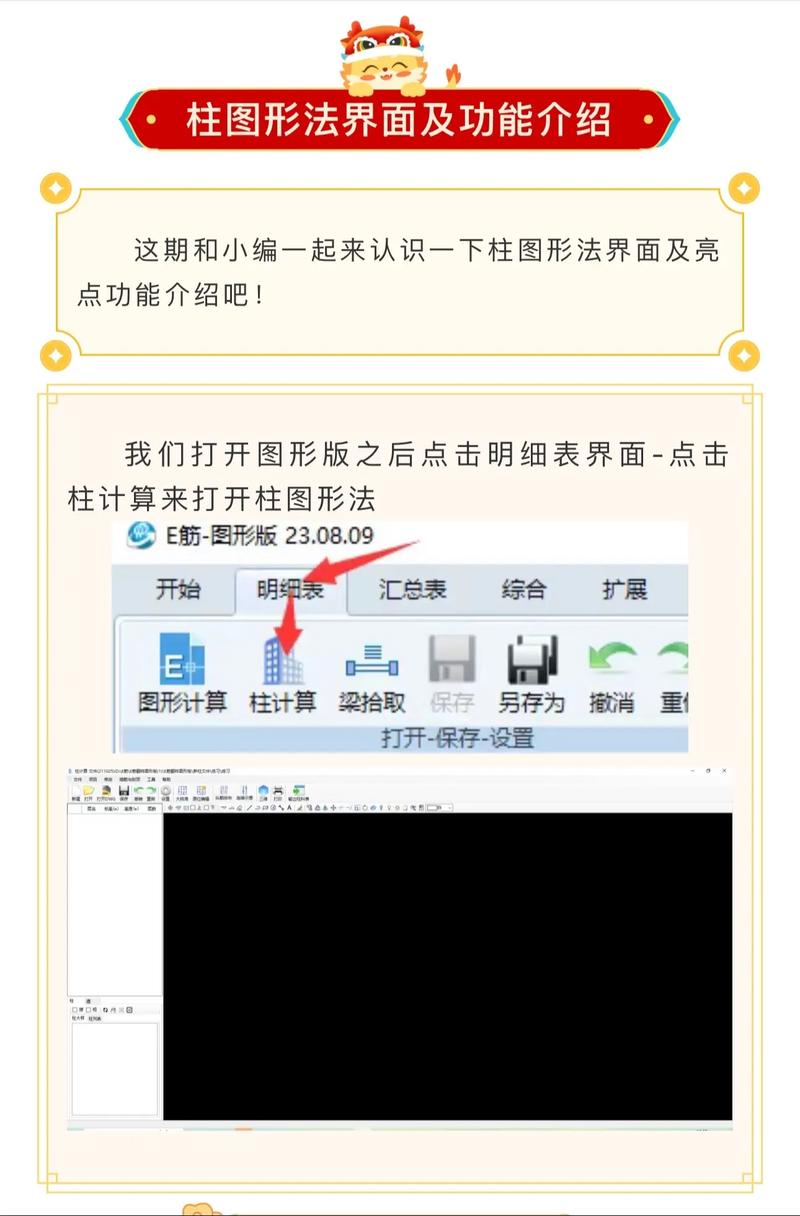
1. 打开“任务计划程序”:按下Win R键,输入“taskschd.msc”,按回车键打开“任务计划程序”。
2. 创建基本任务:在右侧面板中,点击“创建基本任务”。
3. 设置任务名称和描述:在弹出的窗口中,输入任务的名称和描述,然后点击“下一步”。
4. 设置触发器:选择任务的执行时间,如每天、每周等,然后点击“下一步”。
5. 设置操作:选择要执行的操作,如启动程序、启动脚本等,然后点击“下一步”。
6. 完成设置:设置完成后,点击“完成”按钮,即可创建定时任务。
命令行操作
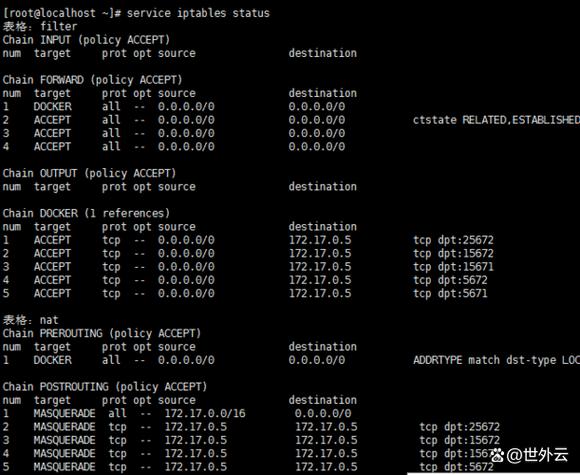
1. 打开命令提示符:按下Win R键,输入“cmd”,按回车键打开命令提示符。
2. 使用SchTasks命令:在命令提示符中,输入“SchTasks /?”查看命令帮助,然后根据需要创建、删除、查询、更改、运行和中止定时任务。
注意事项

1. 权限问题:创建定时任务需要管理员权限,否则可能无法正常执行。
2. 脚本安全:在设置定时任务时,要确保脚本的安全性,避免恶意代码对系统造成危害。
3. 定时任务冲突:在创建多个定时任务时,要注意任务之间的冲突,避免重复执行或无法执行。
Windows定时任务是一种非常实用的功能,可以帮助用户实现自动化操作,提高工作效率。通过本文的介绍,相信大家对Windows定时任务有了更深入的了解。在实际应用中,用户可以根据自己的需求,灵活运用定时任务,让生活和工作更加便捷。









